Mise à jour avril 2024: Arrêtez de recevoir des messages d'erreur et ralentissez votre système avec notre outil d'optimisation. Obtenez-le maintenant à ce lien
- Téléchargez et installez l'outil de réparation ici.
- Laissez-le analyser votre ordinateur.
- L'outil va alors répare ton ordinateur.
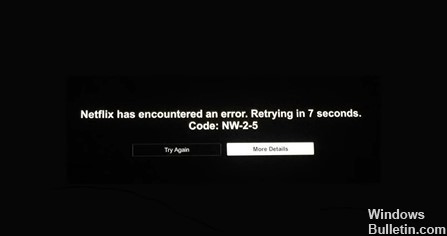
Le code d'erreur Netflix NW-2-5 indique un problème de connexion réseau. Cela signifie que votre appareil ne peut pas accéder au service Netflix. Il s'agit d'un problème Netflix relativement courant, difficile à identifier et à résoudre. Cela signifie que votre appareil n'est pas connecté à Internet ou que quelque chose empêche votre appareil de se connecter à Netflix.
Qu'est-ce qui cause l'erreur Netflix NW-2-5 ?

- Un problème avec votre appareil.
- Faible vitesse de connexion Internet.
- Interférence sur votre réseau Wi-Fi.
Comment corriger l'erreur Netflix NW-2-5 ?
Mise à jour d'avril 2024:
Vous pouvez désormais éviter les problèmes de PC en utilisant cet outil, comme vous protéger contre la perte de fichiers et les logiciels malveillants. De plus, c'est un excellent moyen d'optimiser votre ordinateur pour des performances maximales. Le programme corrige facilement les erreurs courantes qui peuvent survenir sur les systèmes Windows - pas besoin d'heures de dépannage lorsque vous avez la solution parfaite à portée de main :
- Étape 1: Télécharger PC Repair & Optimizer Tool (Windows 10, 8, 7, XP, Vista - Certifié Microsoft Gold).
- Étape 2: Cliquez sur “Start scan”Pour rechercher les problèmes de registre Windows pouvant être à l'origine de problèmes avec l'ordinateur.
- Étape 3: Cliquez sur “Tout réparer”Pour résoudre tous les problèmes.
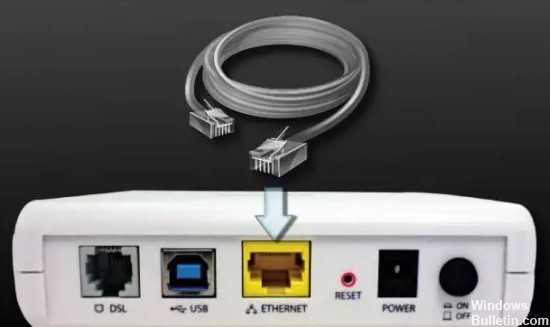
Redémarrez le routeur
- Éteignez l'appareil que vous utilisez.
- Connectez l'appareil directement au modem avec un câble Ethernet.
- Débranchez le modem pendant au moins 30 secondes et rebranchez-le.
- Allumez l'appareil et essayez à nouveau d'accéder à Netflix.
Vérifiez que vous pouvez vous connecter à Internet
- Utilisez votre administrateur réseau pour vous assurer que Netflix n'est pas intentionnellement bloqué.
- Si vous utilisez un réseau de données mobiles ou Internet par satellite, essayez un autre réseau, car ces réseaux ont des vitesses de connexion plus lentes que l'Internet par câble ou DSL.
- Vérifiez la connexion Internet sur votre appareil avec un vérificateur de connexion/vitesse Internet.
- Redémarrez votre appareil.
- Redémarrez votre réseau domestique.
Redémarrez votre Smart TV
- Tout d'abord, éteignez le téléviseur à l'aide de la télécommande, puis débranchez-le immédiatement de la prise de courant.
- Attendez au moins une minute.
- Appuyez sur le bouton d'alimentation du téléviseur et maintenez-le enfoncé pendant environ 5 secondes, puis relâchez-le.
- Accédez à l'application Netflix et voyez si la méthode a fonctionné.
Conseil d'expert Cet outil de réparation analyse les référentiels et remplace les fichiers corrompus ou manquants si aucune de ces méthodes n'a fonctionné. Cela fonctionne bien dans la plupart des cas où le problème est dû à la corruption du système. Cet outil optimisera également votre système pour maximiser les performances. Il peut être téléchargé par En cliquant ici
Foire aux Questions
Pourquoi est-ce que je reçois un code d'erreur sur Netflix ?
Cela signifie généralement qu'un problème de connexion réseau empêche votre appareil de communiquer avec Netflix.
Quelle est la cause de l'erreur Netflix NW-2-5 ?
- Faible vitesse de connexion Internet.
- Un problème avec votre appareil.
- Interférence avec votre réseau Wi-Fi.
Comment corriger l'erreur Netflix NW-2-5 ?
- Contournez votre routeur.
- Vérifiez votre connection internet.
- Redémarrez votre Smart TV.


